
ನೀಲಿ ಅಥವಾ ಬಿಎಸ್ಒಡಿನ ನೀಲಿ ಪರದೆಗಳು ಸಿಸ್ಟಮ್ನಲ್ಲಿ ವಿಮರ್ಶಾತ್ಮಕ ದೋಷಗಳ ಪರಿಣಾಮವಾಗಿದೆ. ಹೆಚ್ಚಿನ ಸಂದರ್ಭಗಳಲ್ಲಿ, ಅಂತಹ ಅಸಮರ್ಪಕ ಕಾರ್ಯಗಳು ಕಂಪ್ಯೂಟರ್ನ ಸಾಮಾನ್ಯ ಕಾರ್ಯಾಚರಣೆಯನ್ನು ಹಸ್ತಕ್ಷೇಪ ಮಾಡುತ್ತವೆ ಮತ್ತು ತಕ್ಷಣದ ಹಸ್ತಕ್ಷೇಪದ ಅಗತ್ಯವಿರುತ್ತದೆ. ಈ ಲೇಖನದಲ್ಲಿ, "ಏಳು" ನಲ್ಲಿ ಬಿಎಸ್ಒಡಿ 0x0000001a ಅನ್ನು ತೊಡೆದುಹಾಕಲು ಕಾರಣಗಳು ಮತ್ತು ವಿಧಾನಗಳನ್ನು ನಾವು ವಿಶ್ಲೇಷಿಸುತ್ತೇವೆ.
ವಿಂಡೋಸ್ 7 ರಲ್ಲಿ ಕೋಡ್ 0x0000001a ನೊಂದಿಗೆ ಬ್ಲೂ ಸ್ಕ್ರೀನ್
ಈ ದೋಷವನ್ನು ಉಂಟುಮಾಡುವ ಅಂಶಗಳು, ಅವುಗಳಲ್ಲಿ ಹಲವು ಮತ್ತು ಹೆಚ್ಚಿನವುಗಳು ತಪ್ಪಾದ ಮೆಮೊರಿ ಕೆಲಸಕ್ಕೆ ಸಂಬಂಧಿಸಿವೆ, ಕಾರ್ಯಾಚರಣೆ ಮತ್ತು ಸ್ಥಿರವಾದ (ಹಾರ್ಡ್ ಡ್ರೈವ್ಗಳು). ಇದರ ಜೊತೆಗೆ, "ಹೂಲಿಜನ್" ಸಾಧನಗಳು ಮತ್ತು ಅವರ ಚಾಲಕರು, ಕೆಲವು ಪ್ರೋಗ್ರಾಂಗಳು ಅಥವಾ ವೈರಸ್ಗಳನ್ನು ಮಾಡಬಹುದು. ಮುಂದೆ, ನಾವು BSOD 0x0000001A ಅತ್ಯಂತ ಸಾಮಾನ್ಯ ಕಾರಣಗಳನ್ನು ತೊಡೆದುಹಾಕಲು ಮಾರ್ಗಗಳನ್ನು ಪರಿಗಣಿಸುತ್ತೇವೆ.ಕಾರಣ 1: ಸಾಧನಗಳು
ಆಗಾಗ್ಗೆ, ದೋಷದ ಕಾರಣ ದೋಷಯುಕ್ತ ಅಥವಾ ಸಾಧನ ವ್ಯವಸ್ಥೆಯಲ್ಲಿ ಹೊಂದಿಕೆಯಾಗುವುದಿಲ್ಲ. ಯಾವುದೇ ಲಗತ್ತುಗಳಿಂದಾಗಿ ಸಮಸ್ಯೆಗಳು ಉಂಟಾಗಬಹುದು - ಧ್ವನಿ ಮತ್ತು ವೀಡಿಯೊ ಕಾರ್ಡ್ಗಳು, ನೆಟ್ವರ್ಕ್ ಅಡಾಪ್ಟರ್ಗಳು, RAID ನಿಯಂತ್ರಕಗಳು ಮತ್ತು ಬಾಹ್ಯ ಡ್ರೈವ್ಗಳು (ಫ್ಲ್ಯಾಶ್ ಡ್ರೈವ್ಗಳು ಮತ್ತು ಹಾರ್ಡ್ ಡ್ರೈವ್ಗಳು).
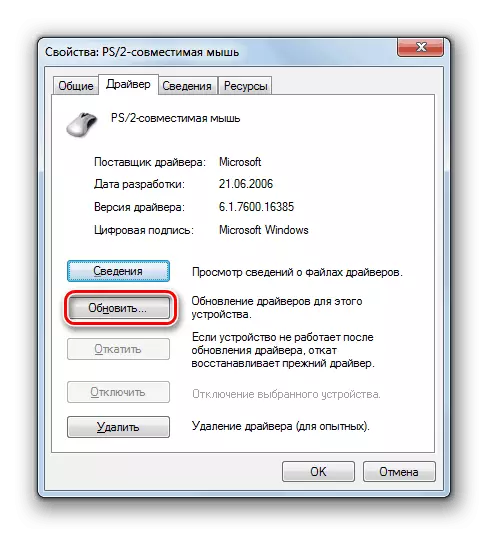
ಅಪರಾಧಿ ಸಮಸ್ಯೆ ಯಾವ ಸಾಧನವನ್ನು ಪರಿಶೀಲಿಸಿ, ಸಾಕಷ್ಟು ಸರಳ: ನೀವು ಎಲ್ಲಾ ಸಂಪರ್ಕ "ಯಂತ್ರಾಂಶ" ಅನ್ನು ಆಫ್ ಮಾಡಬೇಕಾಗುತ್ತದೆ ಮತ್ತು ನೀಲಿ ಪರದೆಯ ನೋಟವನ್ನು ಮೇಲ್ವಿಚಾರಣೆ ಮಾಡಬೇಕಾಗುತ್ತದೆ. ವಿಫಲವಾದ ಘಟಕವನ್ನು ಪತ್ತೆಹಚ್ಚುವಾಗ, ಚಾಲಕವನ್ನು ನವೀಕರಿಸಲು ನೀವು ಪ್ರಯತ್ನಿಸಬೇಕು (ತಯಾರಕರ ಅಧಿಕೃತ ವೆಬ್ಸೈಟ್ನಿಂದ ಆದ್ಯತೆ) ಅಥವಾ ಅದನ್ನು ಬಳಸಲು ನಿರಾಕರಿಸುವುದು. ಅಂತಹ ಸಂದರ್ಭಗಳಲ್ಲಿ, ಖಾತರಿ ಸೇವೆಗಾಗಿ ಸೇವಾ ಕೇಂದ್ರವನ್ನು ಸಂಪರ್ಕಿಸಲು ಇದು ಅರ್ಥಪೂರ್ಣವಾಗಿದೆ.
ಮತ್ತಷ್ಟು ಓದು:
ವಿಂಡೋಸ್ 7 ಚಾಲಕ ಅಪ್ಡೇಟ್
ವಿಂಡೋಸ್ 7 ನಲ್ಲಿ ವೀಡಿಯೊ ಕಾರ್ಡ್ ಚಾಲಕವನ್ನು ನವೀಕರಿಸಿ
ಕಾಸ್ 2: ವೇಗವರ್ಧನೆ
ಅಂಶಗಳ ಆವರ್ತನಗಳನ್ನು ಹೆಚ್ಚಿಸುವುದು ಕಾರ್ಯಕ್ಷಮತೆಯ ಹೆಚ್ಚಳವನ್ನು ನೀಡುತ್ತದೆ, ಆದರೆ ಸಾಮಾನ್ಯವಾಗಿ ಕಂಪ್ಯೂಟರ್ನ ವಿತರಣೆಗೆ ಕಾರಣವಾಗುತ್ತದೆ. ಇದಲ್ಲದೆ, ಹೆಚ್ಚುವರಿ ಬಾಹ್ಯ ಅಂಶಗಳ ಉಪಸ್ಥಿತಿಯ ಕಾರಣದಿಂದಾಗಿ ಸಮಸ್ಯೆಗಳು ಸ್ವಲ್ಪ ಸಮಯದ ನಂತರ ಕಾಣಿಸಿಕೊಳ್ಳಬಹುದು. ಉದಾಹರಣೆಗೆ, ವಿದ್ಯುತ್ ಪ್ರೊಸೆಸರ್ ಅಥವಾ ವೀಡಿಯೊ ಕಾರ್ಡ್ಗೆ ಜವಾಬ್ದಾರರಾಗಿರುವ ಅಂಶಗಳು "ಆಯಾಸ" ಯ ಪ್ರವೃತ್ತಿಯನ್ನು ಹೊಂದಿವೆ, ಅಂದರೆ, ಹೆಚ್ಚಿನ ಹೊರೆಯಿಂದಾಗಿ ಅದರ ಗುಣಲಕ್ಷಣಗಳ ನಷ್ಟ. ಇದು ಆವರ್ತನಗಳಲ್ಲಿ ಅಥವಾ ಓವರ್ಕ್ಯಾಕಿಂಗ್ನ ಸಂಪೂರ್ಣ ನಿರಾಕರಣೆಗೆ ಮಾತ್ರ ಸಹಾಯ ಮಾಡುತ್ತದೆ.
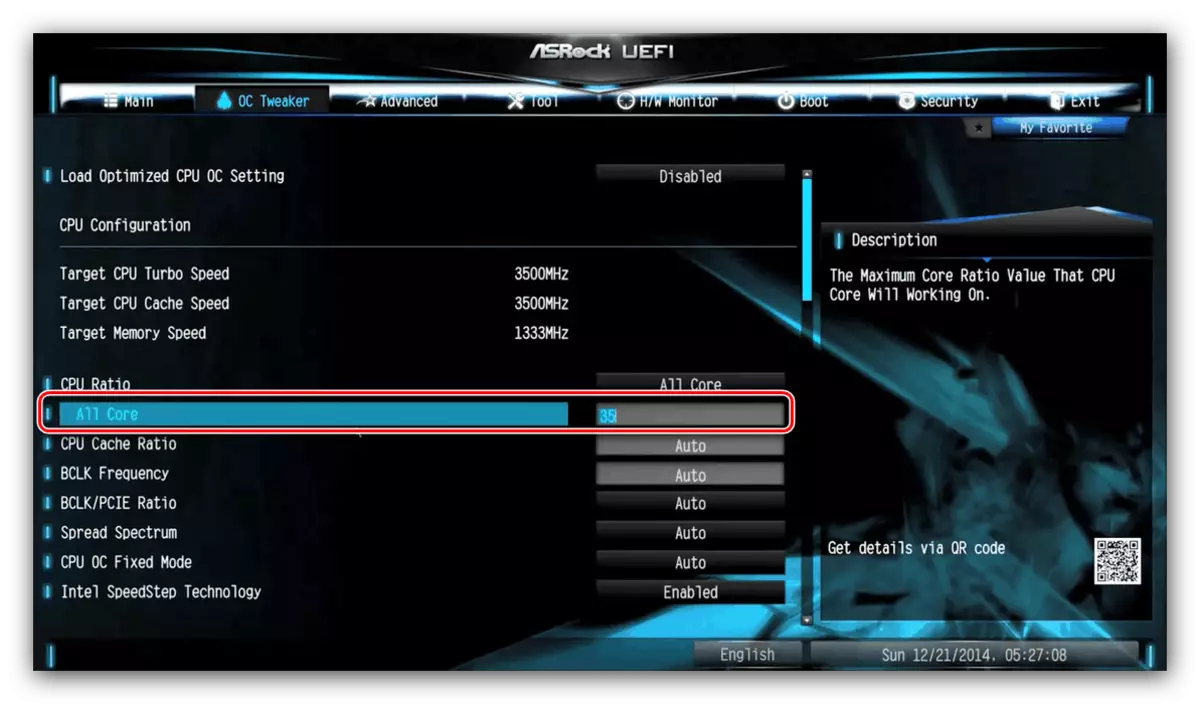
ಮತ್ತಷ್ಟು ಓದು:
BIOS ನಲ್ಲಿ ಪ್ರೊಸೆಸರ್ ಅನ್ನು ಹೇಗೆ ಹರಡಬೇಕು
NVIDIA Geforce ವೀಡಿಯೊ ಕಾರ್ಡ್ ಓವರ್ಕ್ಲಾಕ್ ಹೇಗೆ
ಎಎಮ್ಡಿ Radeon ವೀಡಿಯೊ ಕಾರ್ಡ್ ಓವರ್ಕ್ಲಾಕ್ ಹೇಗೆ
ಬಯೋಸ್ನಲ್ಲಿ ರಾಮ್ ಆವರ್ತನವನ್ನು ಹೇಗೆ ಹೊಂದಿಸುವುದು
ಅನಿವಾರ್ಯವಾಗಿ ದೋಷಗಳ ನೋಟ ಮತ್ತು ಹಿಂದೆ ಓವರ್ಕ್ಯಾಕ್ಡ್ ಸಿಸ್ಟಮ್ಗೆ ಹೊಸ "ಕಬ್ಬಿಣ" ಅನ್ನು ಸಂಪರ್ಕಿಸುವಾಗ. ನೀವು ಮೆಮೊರಿ ಬಾರ್ ಅನ್ನು ಸೇರಿಸಿದ್ದರೆ ಅಥವಾ ಪ್ರೊಸೆಸರ್ ಅನ್ನು ಬದಲಿಸಿದರೆ, ಮದರ್ಬೋರ್ಡ್ನ ಬಯೋಸ್ ನಿಯತಾಂಕಗಳನ್ನು ಮರುಹೊಂದಿಸಲು ಮರೆಯಬೇಡಿ. ಅದೇ ಸ್ವಾಗತವು ವೇಗವರ್ಧಕ ಸಮಸ್ಯೆಗಳಿಗೆ ಸೆಟ್ಟಿಂಗ್ಗಳನ್ನು ಪ್ರಾರಂಭಿಸಲು ಸಹಾಯ ಮಾಡುತ್ತದೆ.

ಮತ್ತಷ್ಟು ಓದು:
BIOS ಸೆಟ್ಟಿಂಗ್ಗಳನ್ನು ಮರುಹೊಂದಿಸಲಾಗುತ್ತಿದೆ
ಬಯೋಸ್ನಲ್ಲಿ ಡೀಫಾಲ್ಟ್ಗಳನ್ನು ಮರುಸ್ಥಾಪಿಸುವುದು ಏನು
ಕಾಸ್ 3: RAM ನೊಂದಿಗೆ ತೊಂದರೆಗಳು
ರಾಮ್ಗೆ ಸಂಬಂಧಿಸಿದ ಕಾರಣಗಳು ಹೀಗಿವೆ:
- ಓವರ್ಕ್ಲಾಕಿಂಗ್;
- ತಮ್ಮಲ್ಲಿರುವ ಪದರಗಳ ಅಸಮರ್ಥತೆ;
- ಮಾಡ್ಯೂಲ್ ಅಸಮರ್ಪಕ ಕಾರ್ಯ.
ಎರಡನೆಯ ಪ್ಯಾರಾಗ್ರಾಫ್ನಲ್ಲಿ ವೇಗವರ್ಧನೆಯೊಂದಿಗೆ ನಾವು ಸಮಸ್ಯೆಗಳನ್ನು ಎದುರಿಸುತ್ತೇವೆ. ಅಂತಹ ಸಂದರ್ಭಗಳಲ್ಲಿ, BIOS ಅನ್ನು ಮರುಹೊಂದಿಸಲು ಸಾಕು. ಮಾಡ್ಯೂಲ್ಗಳನ್ನು ಬಳಸುವಾಗ ಆವರ್ತನದಲ್ಲಿ ಭಿನ್ನವಾಗಿರುತ್ತವೆ ಅಥವಾ ವಿವಿಧ ಮಾರಾಟಗಾರರಿಂದ ಉತ್ಪತ್ತಿಯಾದಾಗ ಅಸಮರ್ಥತೆಯ ಸಮಸ್ಯೆಗಳು ಸಂಭವಿಸಬಹುದು. ಇದು "ಕ್ಯಾನ್ಗಳು" (ಚಿಪ್ಸ್) ತಯಾರಕರ ಗಮನಕ್ಕೆ ಯೋಗ್ಯವಾಗಿದೆ. ಉದಾಹರಣೆಗೆ, ಸ್ಯಾಮ್ಸಂಗ್ ಚಿಪ್ಸ್ ಮೈಕ್ರಾನ್ ಅಥವಾ ಹೈನಿಕ್ಗಳೊಂದಿಗೆ ನೆರೆಹೊರೆಯಿಂದ "ವಿಚಿತ್ರವಾದ" ಚಿಪ್ಸ್ ಆಗಿರಬಹುದು. ಜೊತೆಗೆ, ಒಂದೇ ಮತ್ತು ಎರಡು-ಹಾಕಿದ ಮಾಡ್ಯೂಲ್ಗಳು ಇವೆ. ಮೊದಲ ಪ್ರಕರಣದಲ್ಲಿ, ಮೈಕ್ರೋಕ್ಯೂಟ್ಗಳು ಮಂಡಳಿಯ ಒಂದು ಬದಿಯಲ್ಲಿ ಮಾತ್ರ ಮತ್ತು ಎರಡರಿಂದ ಎರಡರಿಂದಲೂ ಇವೆ. ಈ ಎರಡು ವಿಧಗಳ ಸಂಯೋಜನೆಗಳು ದೋಷಗಳಿಗೆ ಕಾರಣವಾಗಬಹುದು. ವಿವಿಧ ಪಕ್ಷಗಳಿಂದ RAM, ಅದೇ ತಯಾರಕರಿಂದಲೂ ಮತ್ತು ಅದೇ ನಿಯತಾಂಕಗಳೊಂದಿಗೆ, ಸಾಮಾನ್ಯವಾಗಿ ಸಾಮಾನ್ಯವಾಗಿ ಒಟ್ಟಾಗಿ ಕಾರ್ಯನಿರ್ವಹಿಸಲು ನಿರಾಕರಿಸುತ್ತದೆ.
ಮೇಲಿನ ಬರೆಯಲ್ಪಟ್ಟ ಒಟ್ಟಾರೆಯಾಗಿ, RAM ಅನ್ನು ಆಯ್ಕೆ ಮಾಡಿದಾಗ, ಅದರಲ್ಲೂ ವಿಶೇಷವಾಗಿ ಹೆಚ್ಚುವರಿ "ಹಾರ್ಡ್ವೇರ್" ಯಿಂದ ಪೂರ್ಣಗೊಂಡರೆ, ನೀವು ಈ ಎಲ್ಲಾ ಸೂಕ್ಷ್ಮಗಳನ್ನು ನೆನಪಿನಲ್ಲಿಟ್ಟುಕೊಳ್ಳಬೇಕು. ವ್ಯವಸ್ಥೆಯನ್ನು ಅಪ್ಗ್ರೇಡ್ ಮಾಡುವಾಗ, ಸಮಸ್ಯೆಗಳನ್ನು ತಪ್ಪಿಸಲು ಏಕೈಕ ರಾಮ್ನ ಸಂಪೂರ್ಣ ಸೆಟ್ ಅನ್ನು ಖರೀದಿಸುವುದು ಉತ್ತಮ. ಸಮಸ್ಯೆಗಳು ಈಗಾಗಲೇ ಅಸ್ತಿತ್ವದಲ್ಲಿರುವ ಗ್ರಹಗಳೊಂದಿಗೆ ಹುಟ್ಟಿಕೊಂಡರೆ, ವೈಫಲ್ಯಗಳನ್ನು ಗುರುತಿಸಲು ಸಾಧ್ಯವಿದೆ, ಅವುಗಳನ್ನು ಪಿಸಿನಿಂದ ತಿರುಗಿಸುವ ಮತ್ತು ವಿಭಿನ್ನ ಸಂಯೋಜನೆಯನ್ನು ಪ್ರಯತ್ನಿಸುತ್ತದೆ.

ಇದನ್ನೂ ನೋಡಿ: RAM ಅನ್ನು ಹೇಗೆ ಆಯ್ಕೆಮಾಡಬೇಕು
BSOD ಯ ಅತ್ಯಂತ ಸಾಮಾನ್ಯ ಕಾರಣವೆಂದರೆ ರಾಮ್ನ ಅಸಮರ್ಪಕವಾಗಿದೆ. ಯಾವ ರೀತಿಯ ಸ್ಲಾಟ್ ಸಮಸ್ಯೆಗಳು ಸಂಭವಿಸುತ್ತವೆ ಎಂಬುದನ್ನು ನಿರ್ಧರಿಸಲು, ವಿಶೇಷ ಕಾರ್ಯಕ್ರಮಗಳ ಸಹಾಯದಿಂದ, ಮೂರನೇ ವ್ಯಕ್ತಿ ಮತ್ತು ವ್ಯವಸ್ಥಿತ ಎರಡೂ. ದೋಷಗಳ ಪತ್ತೆಹಚ್ಚುವ ಸಂದರ್ಭದಲ್ಲಿ, ಬಾರ್ ಅನ್ನು ಆಫ್ ಮಾಡಿ ಅಥವಾ ಹೊಸದನ್ನು ಬದಲಾಯಿಸಿ.
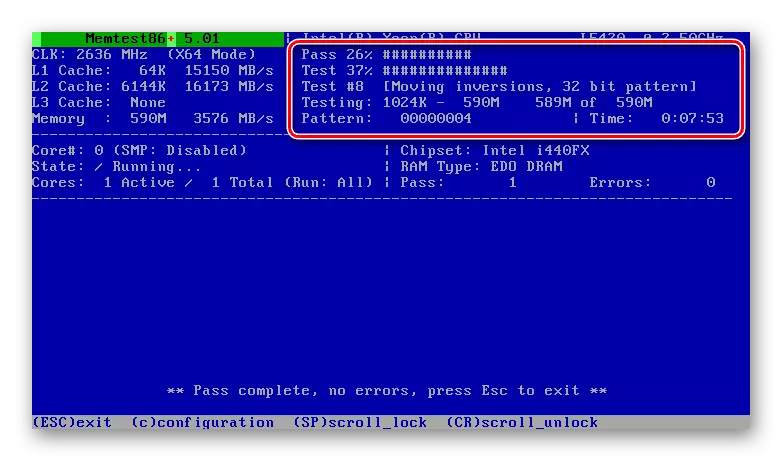
ಮತ್ತಷ್ಟು ಓದು:
ವಿಂಡೋಸ್ 7 ನೊಂದಿಗೆ ಕಂಪ್ಯೂಟರ್ನಲ್ಲಿ RAM ಅನ್ನು ಪರಿಶೀಲಿಸಿ
ಕಾರ್ಯಕ್ಷಮತೆಗಾಗಿ ಕ್ಷಿಪ್ರ ಸ್ಮರಣೆಯನ್ನು ಹೇಗೆ ಪರಿಶೀಲಿಸುವುದು
ಕಾಸ್ 4: ಹಾರ್ಡ್ ಡಿಸ್ಕ್
ಹಾರ್ಡ್ ಡಿಸ್ಕ್, ಎರಡೂ ಸಿಸ್ಟಮ್ ಮತ್ತು ಪ್ರೋಗ್ರಾಂ ಅನ್ನು ಹೊಂದಿರುವ ಹಾರ್ಡ್ವೇರ್ ಸಮಸ್ಯೆಗಳಿಂದಾಗಿ ಚರ್ಚಿಸಿದ ದೋಷವೂ ಸಹ ಉಂಟಾಗಬಹುದು, "ನಿರ್ಗಮನ" ಸಂಭವಿಸಿದಾಗ. ಇದು HDD ಆಗಿದ್ದರೆ ("ಪ್ಯಾನ್ಕೇಕ್ಗಳು"), "ಕೆಟ್ಟ" ಕ್ಷೇತ್ರಗಳ ಉಪಸ್ಥಿತಿಯನ್ನು ಪರಿಶೀಲಿಸಲು ಇದು ಉಪಯುಕ್ತವಾಗಿದೆ. ಅವರು ಬಹಿರಂಗಗೊಂಡರೆ, ಇನ್ನೊಂದು ಮಾಧ್ಯಮಕ್ಕೆ ಭವಿಷ್ಯದಲ್ಲಿ ಮಾಹಿತಿಯನ್ನು ವರ್ಗಾಯಿಸಲು ಅವಶ್ಯಕವಾಗಿದೆ, ಮತ್ತು ಇದು ಎಲ್ಲವನ್ನೂ (ಬಹುಶಃ ಖಾತರಿ ಕರಾರುಗಳಲ್ಲಿ ರವಾನಿಸಲು) ಅಥವಾ ಶೇಖರಣೆಯಾಗಿ ಪ್ರಮುಖ ಫೈಲ್ಗಳನ್ನು ಬಳಸಬಾರದು.
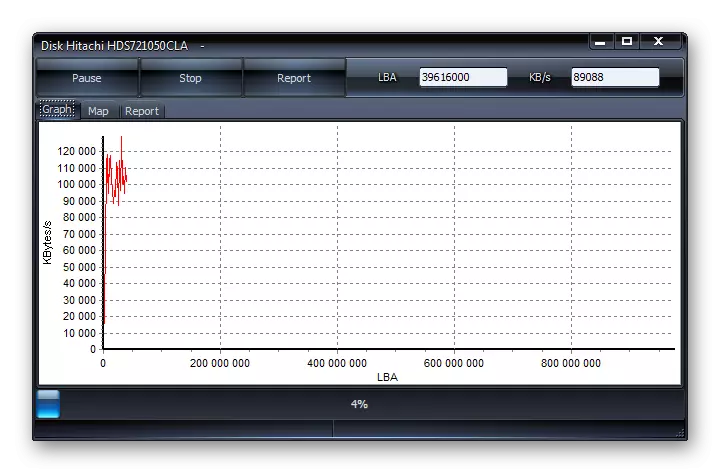
ಹೆಚ್ಚು ಓದಿ: ವಿಂಡೋಸ್ 7 ರಲ್ಲಿ ದೋಷಗಳಿಗಾಗಿ ಡಿಸ್ಕ್ನ ಪರಿಶೀಲನೆ
SSD ಯ ಕಾರ್ಯಕ್ಷಮತೆಯನ್ನು ಪರೀಕ್ಷಿಸಲು, ಇತರ ಸಾಧನಗಳನ್ನು ಬಳಸಲಾಗುತ್ತದೆ, ಇದು S.A.A.R.T ಸಾಧನಗಳನ್ನು ಓದುತ್ತದೆ ಮತ್ತು ಅದರ ಆರೋಗ್ಯವನ್ನು ನಿರ್ಧರಿಸುತ್ತದೆ. ಪ್ರೋಗ್ರಾಂಗಳು ಸಮಸ್ಯೆಗಳನ್ನು ಬಹಿರಂಗಪಡಿಸಿದರೆ, ಅಂತಹ ಡಿಸ್ಕ್ ಯಾವುದೇ ಉದ್ದೇಶಕ್ಕಾಗಿ ಬಹಳ ಅನಪೇಕ್ಷಣೀಯವಾಗಿದೆ. ಎಚ್ಡಿಡಿಗಿಂತ ಭಿನ್ನವಾಗಿ, ಅಂತಹ ಡ್ರೈವ್ಗಳು "ಸಾಯುತ್ತಿರುವ" ತಕ್ಷಣವೇ ಮತ್ತು ಶಾಶ್ವತವಾಗಿವೆ ಎಂಬ ಅಂಶದಿಂದ ಇದು ನಿರ್ಧರಿಸಲ್ಪಡುತ್ತದೆ.
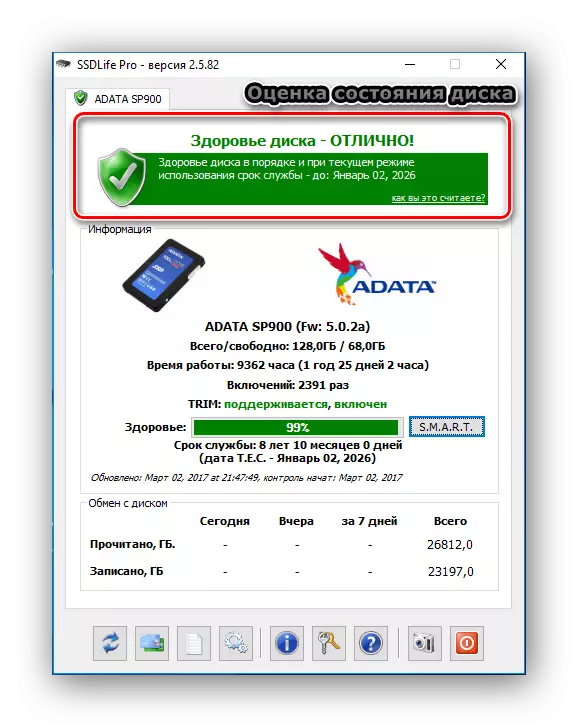
ಹೆಚ್ಚು ಓದಿ: ದೋಷಗಳಿಗಾಗಿ ಎಸ್ಎಸ್ಡಿ ಪರಿಶೀಲಿಸಿ
ಕಾರಣ 5: ಬದಲಾಯಿಸಿ
Podchock ಫೈಲ್ (ವರ್ಚುವಲ್ ಮೆಮೊರಿ) RAM ನಿಂದ ಹಕ್ಕು ಪಡೆಯದ ಮಾಹಿತಿಯನ್ನು "ಅಭಿವೃದ್ಧಿಪಡಿಸದ" ಡಿಸ್ಕ್ನಲ್ಲಿ ವಿಶೇಷ ಪ್ರದೇಶವಾಗಿದೆ. ಮೇಲೆ, ನಾವು "ಹಾರ್ಡ್ಸ್" ನೊಂದಿಗೆ ಸಂಭವನೀಯ ಸಮಸ್ಯೆಗಳನ್ನು ವಿವರಿಸಿದ್ದೇವೆ, ಇದು ಈ ಫೈಲ್ನ ಕಾರ್ಯಾಚರಣೆಯ ಮೇಲೆ ಪರಿಣಾಮ ಬೀರಬಹುದು. ಇದಲ್ಲದೆ, ಸಂಗ್ರಹಿಸಲಾದ ಡೇಟಾವನ್ನು ಕೆಲವೊಮ್ಮೆ ಪ್ರೋತ್ಸಾಹಿಸಲಾಗುತ್ತದೆ, ಮತ್ತು ಅವರು ಪದೇ ಪದೇ ಮಾಡಿದಾಗ, ವಿನಂತಿಯು ದೋಷಗಳನ್ನು ಉಂಟುಮಾಡುತ್ತದೆ. ಅಂತಹ ಸಂದರ್ಭಗಳಲ್ಲಿ, ನೀವು ಮರು-ರಚಿಸಬಹುದು, ಅಂದರೆ, ಸಂಪರ್ಕ ಕಡಿತಗೊಳಿಸಿ, ನಂತರ ವರ್ಚುವಲ್ ಮೆಮೊರಿಯನ್ನು ಆನ್ ಮಾಡಿ, ಬಹುಶಃ ಇನ್ನೊಂದು ಡಿಸ್ಕ್ನಲ್ಲಿಯೂ ಸಹ. ಈ ಕ್ರಿಯೆಯೊಂದಿಗೆ, ನಾವು ಎಲ್ಲಾ ಮಾಹಿತಿಯನ್ನು ಅಳಿಸುತ್ತೇವೆ ಮತ್ತು ರೆಕಾರ್ಡಿಂಗ್ ಮತ್ತು ಓದುವ ಹೊಸ ಜಾಗವನ್ನು ತಯಾರಿಸುತ್ತೇವೆ.
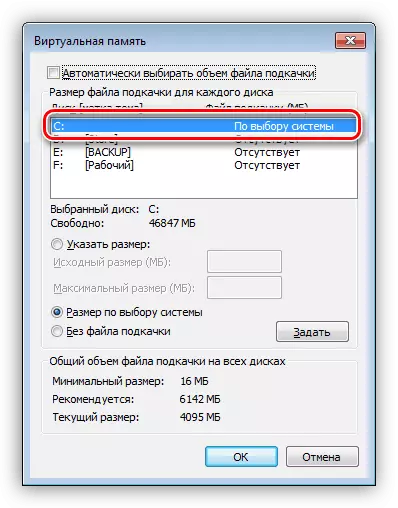
ಇನ್ನಷ್ಟು ಓದಿ: ವಿಂಡೋಸ್ 7 ನಲ್ಲಿ ಪೇಜಿಂಗ್ ಫೈಲ್ ಅನ್ನು ರಚಿಸುವುದು, ನಿಷ್ಕ್ರಿಯಗೊಳಿಸಿ ಹೇಗೆ
ಕಾಸ್ 6: ಪ್ರೋಗ್ರಾಂಗಳು ಮತ್ತು ಚಾಲಕರು
ನಾವು ಚರ್ಚಿಸಿದ ವೈಫಲ್ಯಕ್ಕೆ ಯಾವ ರೀತಿಯ ಕಾರ್ಯಕ್ರಮಗಳು ಕಾರಣವಾಗಬಹುದು ಎಂದು ಹೇಳಲು ಕಷ್ಟ, ಆದರೆ ನೀವು ಅವರ ಪ್ರಕಾರವನ್ನು ವ್ಯಾಖ್ಯಾನಿಸಬಹುದು. ಸ್ಟ್ಯಾಂಡರ್ಡ್ ವ್ಯವಸ್ಥಿತವನ್ನು ಬದಲಿಸಲು ಸಾಧ್ಯವಾಗುವ RAM ಮತ್ತು ಉಪಯುಕ್ತತೆಗಳೊಂದಿಗೆ ಕೆಲಸ ಮಾಡಲು ವಿವಿಧ ಸಾಫ್ಟ್ವೇರ್ ಪ್ರತಿನಿಧಿಗಳು ಇವುಗಳಾಗಿವೆ. ಇವುಗಳು ಮುಖ್ಯವಾಗಿ "ಶುದ್ಧೀಕರಣ" ಮತ್ತು ತಾಪಮಾನದ ಮೇಲ್ವಿಚಾರಣೆ ಉಪಕರಣಗಳು, ಲೋಡ್ ಹೀಗೆ ಇವೆ. ಅಂತಹ ಅಪ್ಲಿಕೇಶನ್ ಅನ್ನು ನಿರ್ವಹಿಸುವಾಗ ಕೆಲಸವು ಬಿಸಾಡ್ನಿಂದ ಅಡಚಣೆಯಾದರೆ, ಅದನ್ನು ತೆಗೆದುಹಾಕಬೇಕು ಅಥವಾ ಮರುಸ್ಥಾಪಿಸಬೇಕು.
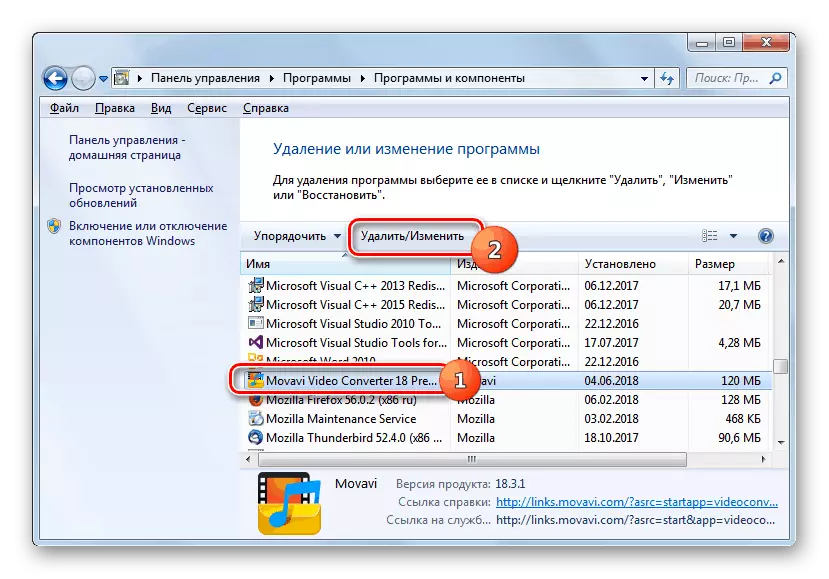
ಹೆಚ್ಚು ಓದಿ: ವಿಂಡೋಸ್ 7 ರಲ್ಲಿ ಪ್ರೋಗ್ರಾಂಗಳನ್ನು ಅನುಸ್ಥಾಪಿಸುವುದು ಮತ್ತು ಅಳಿಸುವುದು
ಚಾಲಕರು ಹಾಗೆ, ಅವರು ವ್ಯವಸ್ಥೆಯೊಂದಿಗೆ ಪ್ರಾರಂಭಿಸುವ ಸತ್ಯಕ್ಕೆ ವಿಶೇಷ ಗಮನವನ್ನು ನೀಡುತ್ತಾರೆ. ಮೂಲಭೂತವಾಗಿ, ಎಲ್ಲಾ ಸಂಪರ್ಕಿತ "ಕಬ್ಬಿಣ" ಸೂಚಿಸುವ ಸಾಧನಗಳಿಗೆ ಈ ಸಾಫ್ಟ್ವೇರ್ (ಮೊದಲ ಪ್ಯಾರಾಗ್ರಾಫ್ ಅನ್ನು ನೋಡಿ), ಜೊತೆಗೆ ವರ್ಚುವಲ್ ಸಾಧನಗಳು. ನಾವು ವೀಡಿಯೊ ಕಾರ್ಡ್ ಬಗ್ಗೆ ಮಾತನಾಡುತ್ತಿದ್ದರೆ, ಕೆಳಗಿನ ಸೂಚನೆಗಳ ಪ್ರಕಾರ ನೀವು ಅದರ ಚಾಲಕವನ್ನು ಮರುಸ್ಥಾಪಿಸಬಹುದು. ಇತರ ಲಗತ್ತುಗಳಿಗಾಗಿ "ಉರುವಲು" ಸಾಮಾನ್ಯವಾಗಿ ಪ್ರತ್ಯೇಕ ಪ್ರೋಗ್ರಾಂ ಆಗಿ ಸಾಗಿಸಲ್ಪಡುತ್ತವೆ, ಇದನ್ನು ಸಾಮಾನ್ಯ ರೀತಿಯಲ್ಲಿ ಮರುಸ್ಥಾಪಿಸಬಹುದು (ಮೇಲೆ ನೋಡಿ).
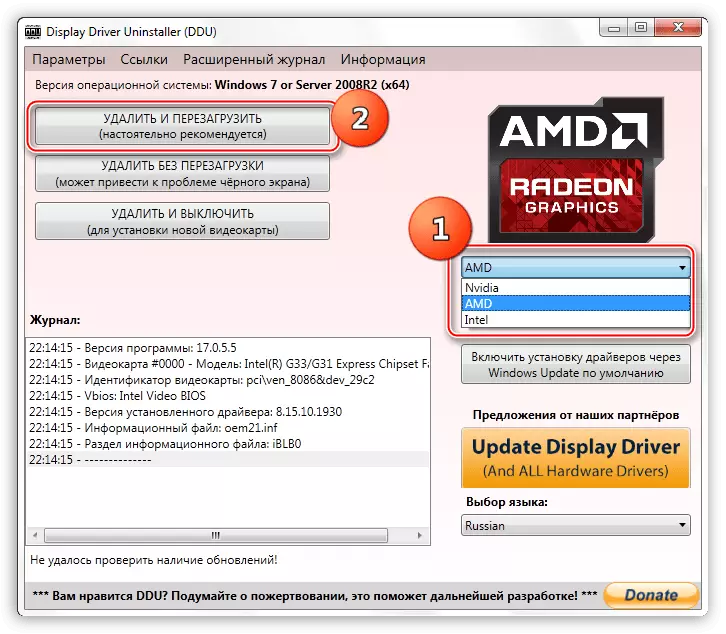
ಇನ್ನಷ್ಟು: ವೀಡಿಯೊ ಕಾರ್ಡ್ ಚಾಲಕಗಳನ್ನು ಮರುಸ್ಥಾಪಿಸಿ
ಸಾಧನಗಳು, ಚಾಲಕರು ಈಗಾಗಲೇ ವ್ಯವಸ್ಥೆಯಲ್ಲಿ ನಿರ್ಮಿಸಲಾಗಿದೆ, ಮತ್ತು ಅವರೊಂದಿಗೆ ಕೆಲಸ "ಸಾಧನ ನಿರ್ವಾಹಕ" ಮೂಲಕ ಮಾತ್ರ ಸಾಧ್ಯವಿದೆ. ಈ ಸ್ನ್ಯಾಪ್ಬಾಕ್ಸ್ ಅಳಿಸಲಾಗುವ ಕಾರ್ಯಕ್ರಮಗಳ ಕಾರ್ಯಾಚರಣೆಯಲ್ಲಿ ಸಂಭವನೀಯ ದೋಷಗಳನ್ನು ತೋರಿಸುತ್ತದೆ ಮತ್ತು ಅದನ್ನು ಅಳಿಸಬಹುದು ಮತ್ತು ಮರು-ಸ್ಥಾಪಿಸಬಹುದು. ಸಮಸ್ಯೆಗಳ ಬಗ್ಗೆ ಹೆಸರುಗಳ ಬಳಿ ಹಳದಿ ಮತ್ತು ಕೆಂಪು ಐಕಾನ್ಗಳನ್ನು ಗುರುತಿಸುತ್ತದೆ.
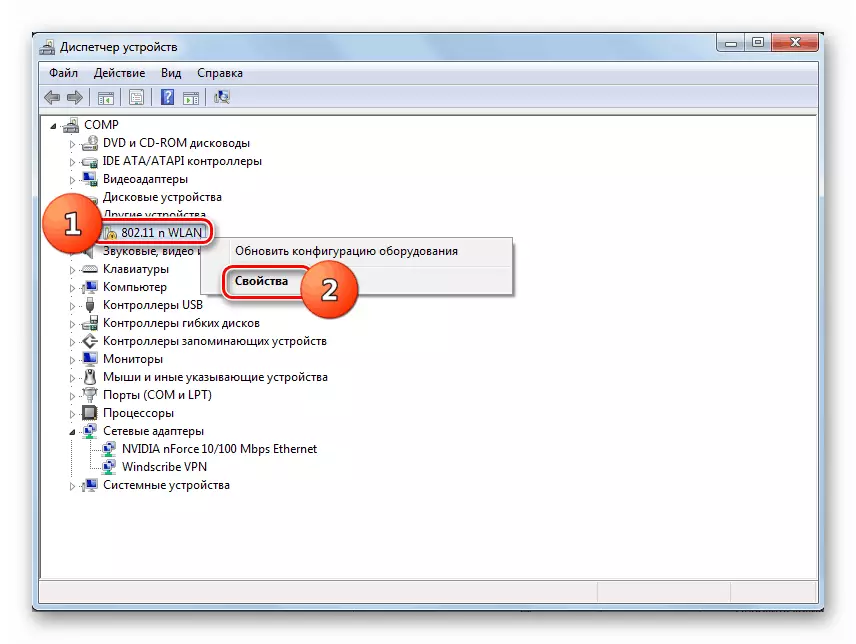
ಮತ್ತಷ್ಟು ಓದು:
ವಿಂಡೋಸ್ 7 ನಲ್ಲಿ "ಸಾಧನ ನಿರ್ವಾಹಕ" ದಲ್ಲಿ ಅಪರಿಚಿತ ಸಾಧನದೊಂದಿಗೆ ಸಮಸ್ಯೆಯನ್ನು ಪರಿಹರಿಸುವುದು
ದೋಷ ತೆಗೆಯುವಿಕೆ: "ಚಾಲಕರು (ಕೋಡ್ 28) ಸಾಧನಕ್ಕಾಗಿ ಸ್ಥಾಪಿಸಲಾಗಿಲ್ಲ.
ವಿಂಡೋಸ್ 7 ರಲ್ಲಿ "ಸಾಧನ ನಿರ್ವಾಹಕ" ಮುಖ್ಯ ಕಾರ್ಯಗಳು
ಮೂರನೇ ಲೇಖನದಲ್ಲಿ, ಅಗತ್ಯ ಮಾಹಿತಿ "ಡ್ರೈವರ್ಸ್ ಕೆಲಸ" ಪ್ಯಾರಾಗ್ರಾಫ್ನಲ್ಲಿ ಒಳಗೊಂಡಿರುತ್ತದೆ.
ನೀವು "ಹೂಲಿಜನ್" ಅನ್ನು ಗುರುತಿಸಲು ಸಾಧ್ಯವಾಗದಿದ್ದರೆ ಮತ್ತು ಎಲ್ಲಾ ಬದಲಾವಣೆಗಳು ಬಯಸಿದ ಫಲಿತಾಂಶಕ್ಕೆ ಕಾರಣವಾಗಲಿಲ್ಲ, ವ್ಯವಸ್ಥೆಯು ಬಯಸಿದವುಗಳನ್ನು ಮರುಸ್ಥಾಪಿಸುತ್ತದೆ. ಇಲ್ಲಿ ಯಾವ ಕ್ರಮಗಳು ವಿಫಲಗೊಳ್ಳುತ್ತದೆ ಅಥವಾ ನಂತರ ಅಥವಾ ನಂತರ ನೆನಪಿಡುವುದು ಮುಖ್ಯ ವಿಷಯ.
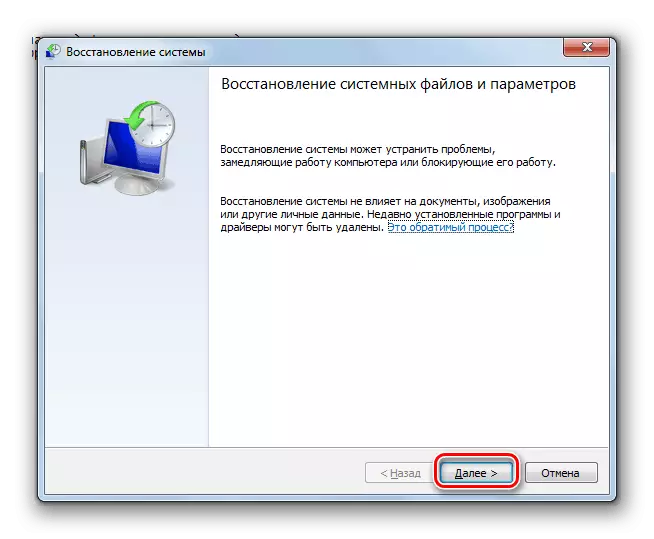
ಇನ್ನಷ್ಟು ಓದಿ: ವಿಂಡೋಸ್ 7 ರಲ್ಲಿ ವ್ಯವಸ್ಥೆಯ ಮರುಸ್ಥಾಪನೆ
ಕಾರಣ 7: ಅಪ್ಡೇಟ್ಗಳು
ನವೀಕರಣಗಳು, ಹೊಸ ವೈಶಿಷ್ಟ್ಯಗಳನ್ನು ಸೇರಿಸುವುದು ಮತ್ತು ಭದ್ರತೆಯನ್ನು ಹೆಚ್ಚಿಸಲು ಜೊತೆಗೆ, ಪ್ರೋಗ್ರಾಂಗಳು ಮತ್ತು ಸಾಧನ ಚಾಲಕರ ಹೊಂದಾಣಿಕೆಯನ್ನು ಒದಗಿಸಿ. ಸಿಸ್ಟಮ್ನಲ್ಲಿ ಅಗತ್ಯವಾದ ನವೀಕರಣಗಳಿಲ್ಲದಿದ್ದರೆ, 0x0000001a ಸೇರಿದಂತೆ ದೋಷಗಳು ಕಾಣಿಸಿಕೊಳ್ಳಬಹುದು. ವಿಧಾನದ ವಿಶಿಷ್ಟತೆಯು ಎಲ್ಲಾ ಕೈಯಾರೆ ಸ್ಥಾಪಿಸಲಾದ ಚಾಲಕರು ಮತ್ತು ಪ್ಯಾರಾಗ್ರಾಫ್ 6 ರಲ್ಲಿ ವಿವರಿಸಿದ ಪ್ರೋಗ್ರಾಂಗಳನ್ನು ಅಳಿಸುವುದು, ಎಲ್ಲಾ ಪ್ಯಾಕೇಜುಗಳನ್ನು "ಅಪ್ಡೇಟ್ ಸೆಂಟರ್" ಮೂಲಕ ಸ್ಥಾಪಿಸಿ, ತದನಂತರ ಅಗತ್ಯ ನವೀಕರಣವನ್ನು ಸ್ಥಾಪಿಸಿ.
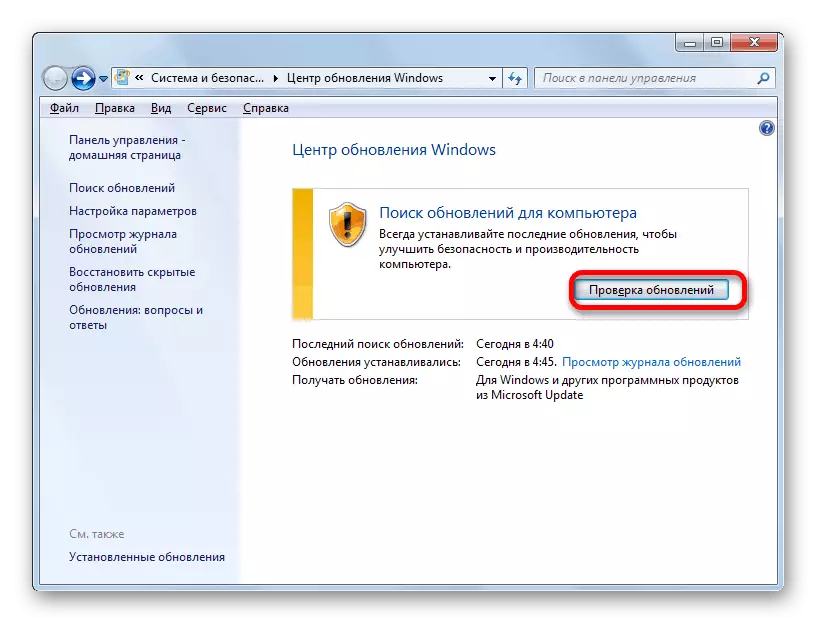
ಇನ್ನಷ್ಟು ಓದಿ: ವಿಂಡೋಸ್ 7 ನಿಮ್ಮ ಕಂಪ್ಯೂಟರ್ ಅನ್ನು ನವೀಕರಿಸುವುದು ಹೇಗೆ
ಕಾಸ್ 8: ಸಿಸ್ಟಮ್ ಫೈಲ್ಗಳು
ಈ ವಿಭಾಗದಲ್ಲಿ ವಿವರಿಸಿದ ಉಪಕರಣಗಳನ್ನು ಬಳಸುವ ಮೊದಲು, ಅವರ ಬಳಕೆಯು ವಿಂಡೋಸ್ನ ಅಶಕ್ತತೆಗೆ ಕಾರಣವಾಗಬಹುದು ಎಂಬ ಅಂಶವನ್ನು ಗಣನೆಗೆ ತೆಗೆದುಕೊಳ್ಳುವುದು ಅವಶ್ಯಕ. ಅಪಾಯ ಗುಂಪು ಗಮನಾರ್ಹ ಬದಲಾವಣೆಗೆ ಒಳಗಾದ ಪೈರೇಟೆಡ್ ಅಸೆಂಬ್ಲೀಸ್ ಮತ್ತು ಸಿಸ್ಟಮ್ಗಳನ್ನು ಹೊಂದಿರುತ್ತದೆ, ಉದಾಹರಣೆಗೆ, ಕೆಲವು ಮೂರನೇ ವ್ಯಕ್ತಿಯ ವಿಷಯಗಳು ಅಥವಾ ಡೌನ್ಲೋಡ್ ಪರದೆಗಳನ್ನು ಸ್ಥಾಪಿಸುವಾಗ. ಇದಲ್ಲದೆ, ವೈರಲ್ ದಾಳಿಯು ನಡೆಯುತ್ತಿದ್ದರೆ, ಹಾನಿಗೊಳಗಾದ ಪ್ರಮುಖ ಅಂಶಗಳು, ಮತ್ತು ಅಹಿತಕರ ಪರಿಣಾಮಗಳು ಸಹ ಸಾಧ್ಯವಿದೆ.
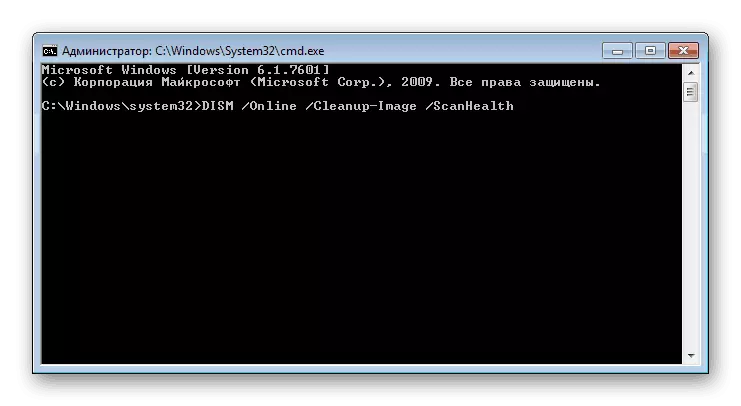
ಆದ್ದರಿಂದ, ನೀವು ಇನ್ನೂ ಈ ವಿಧಾನವನ್ನು ಆಶ್ರಯಿಸಲು ನಿರ್ಧರಿಸಿದರೆ, ಅದನ್ನು ಇನ್ನಷ್ಟು ಪರಿಗಣಿಸಿ. ವಿವಿಧ ಕಾರಣಗಳಿಂದಾಗಿ, ಸಿಸ್ಟಮ್ನ ಸಾಮಾನ್ಯ ಕಾರ್ಯನಿರ್ವಹಣೆಯ ಜವಾಬ್ದಾರಿಯುತ ಸಿಸ್ಟಮ್ ಫೈಲ್ಗಳು ಹಾನಿಗೊಳಗಾಗಬಹುದು. ಅಂತಹ ಪರಿಸ್ಥಿತಿಯಲ್ಲಿ, ನೀವು ಅವುಗಳನ್ನು ಪುನಃಸ್ಥಾಪಿಸಲು ಪ್ರಯತ್ನಿಸಬಹುದು. ಇದನ್ನು SFC ಯುಟಿಲಿಟಿ ಅಥವಾ RYM ಹ್ಯಾಂಡ್ಲಿಂಗ್ ಸಿಸ್ಟಮ್ ಅನ್ನು ಬಳಸಿ ಮಾಡಲಾಗುತ್ತದೆ. ಅವರ ಬಳಕೆಗೆ ಸೂಚನೆಗಳು ಕೆಳಗಿವೆ.
ಮತ್ತಷ್ಟು ಓದು:
ವಿಂಡೋಸ್ 7 ರಲ್ಲಿ ಸಿಸ್ಟಮ್ ಫೈಲ್ಗಳನ್ನು ಮರುಸ್ಥಾಪಿಸಿ
ವಿಂಡೋಸ್ 7 ನಲ್ಲಿ ಹಾನಿಗೊಳಗಾದ ಘಟಕಗಳನ್ನು ಮರುಸ್ಥಾಪಿಸಿ
ಕಾರಣ 9: ವೈರಸ್ಗಳು
ಸೃಷ್ಟಿಕರ್ತನ ಕಲ್ಪನೆಯನ್ನು ಅವಲಂಬಿಸಿ ದುರುದ್ದೇಶಪೂರಿತ ಕಾರ್ಯಕ್ರಮಗಳು, ವೈಯಕ್ತಿಕ ಡೇಟಾದ ಕಳ್ಳತನದ ಗುರಿಯೊಂದಿಗೆ ಬಳಕೆದಾರರನ್ನು ಮೇಲ್ವಿಚಾರಣೆ ಮಾಡಬಹುದು, ಆದ್ದರಿಂದ ವ್ಯವಸ್ಥೆಗೆ ಸರಿಪಡಿಸಲಾಗದ ಹಾನಿಯನ್ನು ಅನ್ವಯಿಸಿ. ಇಂದಿನ ಸಮಸ್ಯೆಗಳ ಸನ್ನಿವೇಶದಲ್ಲಿ, ನಾವು ಕೊನೆಯಲ್ಲೇ ಆಸಕ್ತಿ ಹೊಂದಿದ್ದೇವೆ. ಅಂತಹ ವೈರಸ್ಗಳು ತಮ್ಮ ಆರ್ಸೆನಲ್ನಲ್ಲಿ ಕಾರ್ಯಗಳನ್ನು ಹೊಂದಿವೆ, ವಿವಿಧ ನಿಯತಾಂಕಗಳನ್ನು ಬದಲಿಸಲು ಮಾತ್ರ ಅವಕಾಶ ಮಾಡಿಕೊಡುತ್ತದೆ, ಆದರೆ ಡ್ರೈವರ್ ಮತ್ತು ಸಿಸ್ಟಮ್ ಘಟಕಗಳನ್ನು ಹಾನಿಗೊಳಗಾಗುವ ಅಥವಾ ಬದಲಿಸುವ ಮೂಲಕ "ಹುಡ್ ಅಡಿಯಲ್ಲಿ" ಸಾಕಷ್ಟು ಆಳವಾದ "ಹುಡ್" ಅನ್ನು ಭೇದಿಸುತ್ತದೆ. ಸೋಂಕನ್ನು ಹೇಗೆ ನಿರ್ಧರಿಸುವುದು, ಮತ್ತು ಕೀಟಗಳನ್ನು ತೊಡೆದುಹಾಕಲು ನಂತರ, ಕೆಳಗಿನ ಲಿಂಕ್ನಲ್ಲಿ ಇದನ್ನು ವಿಷಯದಲ್ಲಿ ಬರೆಯಲಾಗಿದೆ.
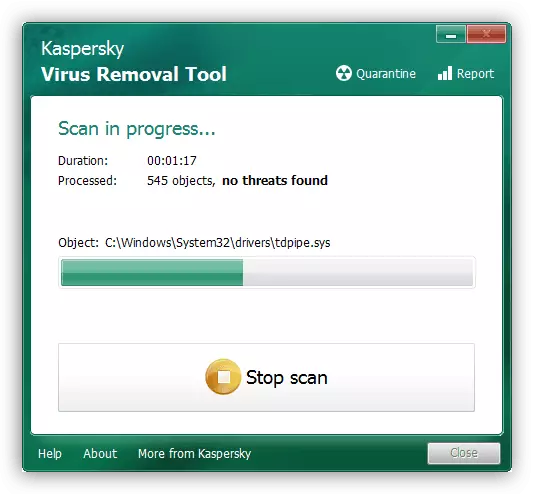
ಹೆಚ್ಚು ಓದಿ: ಕಂಪ್ಯೂಟರ್ ವೈರಸ್ಗಳನ್ನು ಹೋರಾಡುವುದು
ತೀರ್ಮಾನ
ಮೇಲೆ ಬರೆಯಲ್ಪಟ್ಟ ಎಲ್ಲದರಲ್ಲೂ ಇದು ಸ್ಪಷ್ಟವಾಗುತ್ತದೆ, 0x0000001a ನೊಂದಿಗೆ ಬಿಎಸ್ಒಡಿ ಕಾರಣಗಳನ್ನು ಗುರುತಿಸಲು ಮತ್ತು ತೊಡೆದುಹಾಕಲು ಅದು ಸುಲಭವಲ್ಲ, ಆದ್ದರಿಂದ ನೀವು ನಿರ್ದಿಷ್ಟ ಅಲ್ಗಾರಿದಮ್ನಲ್ಲಿ ಕಾರ್ಯನಿರ್ವಹಿಸಬೇಕಾಗುತ್ತದೆ. ಮೊದಲಿಗೆ, ಓವರ್ಕ್ಯಾಕಿಂಗ್ ಸಮಯದಲ್ಲಿ ನೀವು ಎಲ್ಲಾ ಸೆಟ್ಟಿಂಗ್ಗಳನ್ನು ಬದಲಾಯಿಸಬೇಕಾಗಿದೆ, ತದನಂತರ ಹೊಸದಾಗಿ ಸಂಪರ್ಕಿತ ಸಾಧನಗಳಿಗೆ ಗಮನ ಕೊಡಿ. ಮುಂದೆ RAM ಮತ್ತು ಹಾರ್ಡ್ ಡ್ರೈವ್ಗಳ ಪರಿಶೀಲನೆ ಅನುಸರಿಸುತ್ತದೆ. ಎಲ್ಲಾ "ಕಬ್ಬಿಣ" ಅಂಶಗಳನ್ನು ಹೊರತುಪಡಿಸಿದ ನಂತರ, ನೀವು ಸಾಫ್ಟ್ವೇರ್ನ ಹುಡುಕಾಟ ಮತ್ತು ಎಲಿಮಿನೇಷನ್ಗೆ ಮುಂದುವರಿಯಬಹುದು. ಎಲ್ಲಾ ವಿಧಾನಗಳು ದಣಿದಿದ್ದರೆ, ಕೇವಲ ಸಿಸ್ಟಮ್ ಅಥವಾ ಅದರ ರೋಲ್ಬ್ಯಾಕ್ ಅನ್ನು ಫ್ಯಾಕ್ಟರಿ ಸೆಟ್ಟಿಂಗ್ಗಳಿಗೆ ಮರುಸ್ಥಾಪಿಸುವುದು ಸಹಾಯ ಮಾಡುತ್ತದೆ.
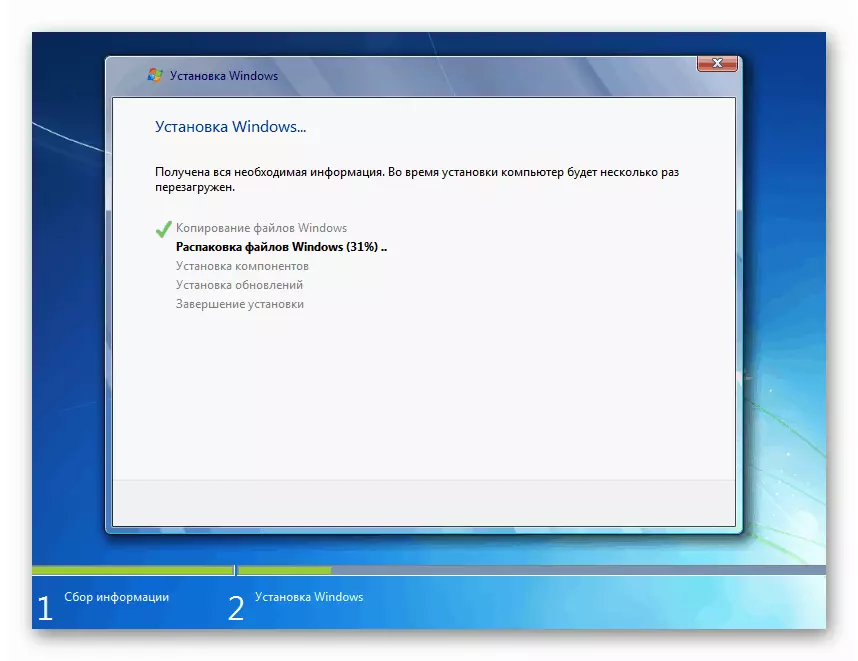
ಮತ್ತಷ್ಟು ಓದು:
ಫ್ಲ್ಯಾಶ್ ಡ್ರೈವ್ಗಳಿಂದ ವಿಂಡೋಸ್ 7 ಅನ್ನು ಹೇಗೆ ಸ್ಥಾಪಿಸುವುದು
ಡಿಸ್ಕ್ ಮತ್ತು ಫ್ಲ್ಯಾಶ್ ಡ್ರೈವ್ಗಳಿಲ್ಲದೆ ವಿಂಡೋಸ್ 7 ಅನ್ನು ಮರುಸ್ಥಾಪಿಸುವುದು ಹೇಗೆ
ವಿಂಡೋಸ್ 7 ಅನ್ನು ಫ್ಯಾಕ್ಟರಿ ಸೆಟ್ಟಿಂಗ್ಗಳಿಗೆ ಮರುಹೊಂದಿಸುವುದು ಹೇಗೆ
ಈ ದೋಷವು ತಕ್ಷಣ ಹಸ್ತಕ್ಷೇಪದ ಅಗತ್ಯವಿರುತ್ತದೆ ಎಂದು ತಿಳಿದುಕೊಳ್ಳುವುದು ಅವಶ್ಯಕವಾಗಿದೆ, ಇಲ್ಲದಿದ್ದರೆ ಭವಿಷ್ಯದಲ್ಲಿ ಎಲ್ಲಾ ಪ್ರಮುಖ ಡೇಟಾವನ್ನು ಕಳೆದುಕೊಳ್ಳಲು ಅಪಾಯವಿದೆ.
